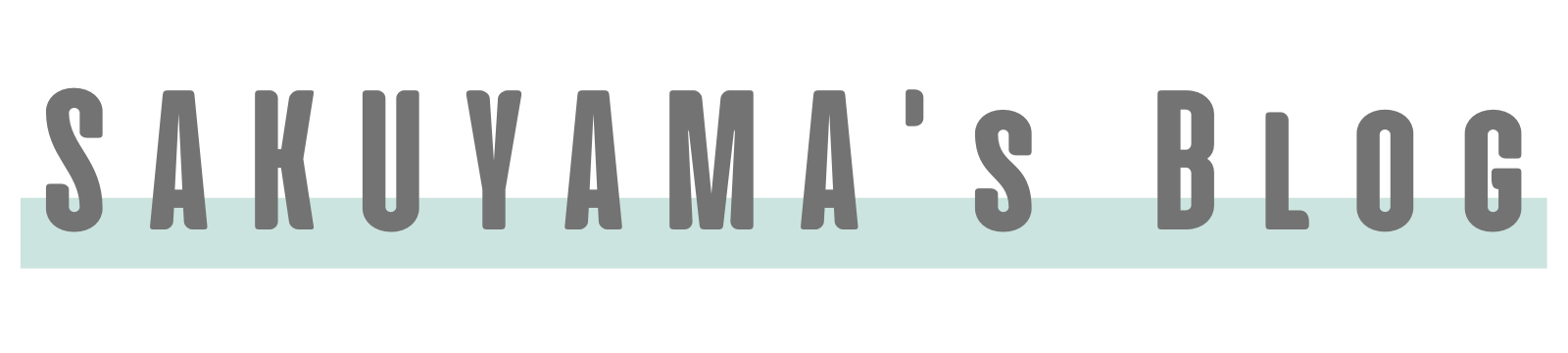こんにちは!さくやまです。

突然ですが、皆さんのご両親は「ふるさと納税」やっていますか?
自分自身はふるさと納税やっていても、「自分の両親や親族はふるさと納税やってない…」という方、けっこういらっしゃるのではないでしょうか。
かくいううちの両親も、2年前に初めてふるさと納税をしました。
はじめは「よくわからないし…」と面倒がっていた両親も、やっと乗り気になってくれ重い腰を上げてくれた…!と思ったところでぶち当たったのが…「親のITスキル問題」。



うちの親は、つい最近までガラケーを利用していた程の超・ITオンチ…!
そんな両親にとって、ふるさと納税のWEBサイトを開き、好きな返礼品を選び、住所や名前など自分の情報を入力して、注文して…というのは至難の業。
でも、それでふるさと納税をあきらめてしまうのはもったいない!
ということで、我が家では「楽天ふるさと納税」を利用して、両親の分のふるさと納税も私が代行して行っています。
そこでひとつの疑問が浮かびます。



自分の楽天アカウントを使って、家族名義のふるさと納税って申し込めるんだっけ…?
気になって調べてみたところ、「楽天アカウントの名義」と「ふるさと納税をする人の名義」は同じじゃなくてもOK。
つまり、家族の分のふるさと納税の代行が可能なんです!



しかも、家族名義で寄付した分にも楽天ポイントが付与されるので、一石二鳥!
この記事では、
- 家族のふるさと納税を、自分の楽天アカウントを利用して代行してあげる方法
- 代行する際に必ず注意したい2つのポイント
についてご紹介します!
【まずはおさらい】ふるさと納税の仕組み



まずは簡単に、ふるさと納税のしくみについておさらいします!
ふるさと納税とは、自分が住む自治体に住民税を納める代わりに、生まれ故郷や応援したい自治体に寄付をすることができる仕組みです。ふるさと納税の寄付金は税金の還付・控除が受けられ、実質自己負担額2,000円で自治体から返礼品がもらえるという制度です。
ここで注意したいのが、税金の還付・控除を受けるには、確定申告や年末調整の際に手続きが必要という点。その手続きの際に必要となるのが、ふるさと納税をした自治体から発行される「寄付金受領証明書」です。
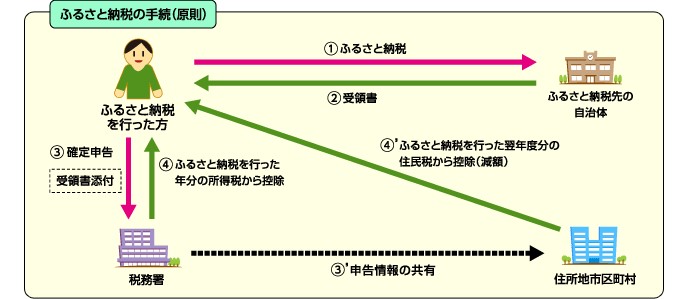
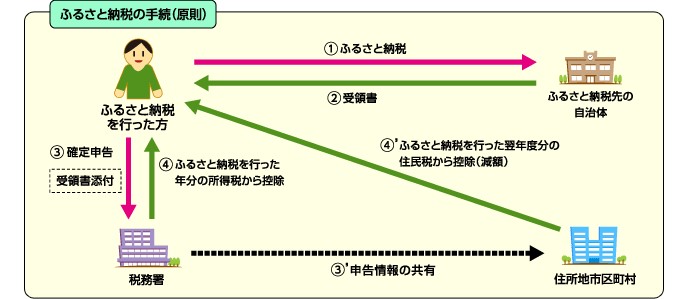
ふるさと納税をしてしばらくすると、ふるさと納税をした先の自治体から「寄付金受領証明書(または寄付金控除に関する証明書)」が送られてきます。これを確定申告の際に税務署に提出することで税金の還付・控除が受けられるので、この受領書に記載される名前は必ず納税者(寄付者)本人の名前でなくてはなりません。
楽天ふるさと納税の場合
ここで注意したいポイントは「自治体は何の情報を元に寄付者の受領証を作成するのか?」という点です。
楽天ふるさと納税の場合、注文時にログインしている楽天のアカウント情報(注文者情報)を「寄付者」の情報としてみなし、自治体はこの注文者情報を元に寄付金受領証明書を作成します。



でもこれだと、家族の分を代行してあげたいのに、自分が寄付したことになっちゃわない…?
と心配になった方、ご安心ください!
注文者情報はデフォルトは自分の楽天アカウントの情報になっているのですが、実は注文ごとに変更することが可能なのです!
家族の分を代行してあげる場合はこの注文者情報を家族の名前・住所に変更してあげましょう。
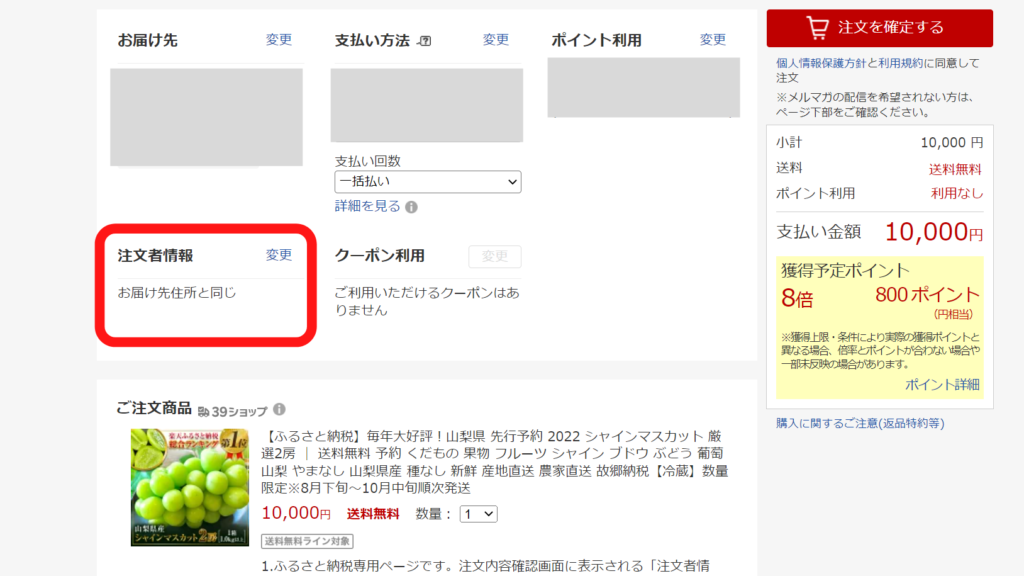
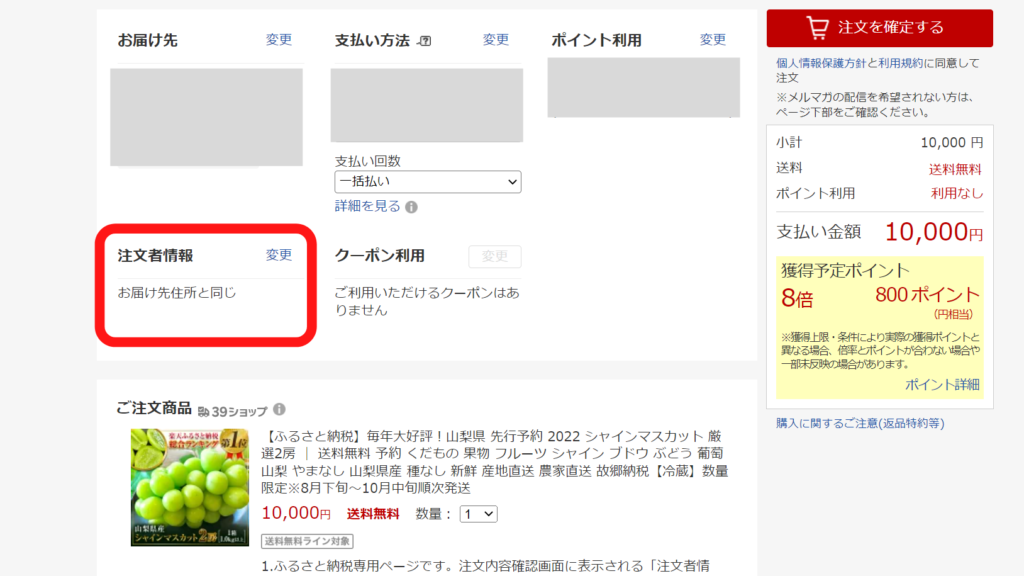
ポイントは「注文ごとに注文者情報を変更できる」という点。
- 自分が寄付したい場合:注文者情報を変更せずに注文
- 家族の分を代行したい場合:注文者情報を家族の名前に変更して注文
このようにすれば、自分の分も家族の分も同じ楽天アカウントから注文することができちゃいます。
楽天ふるさと納税で、家族の分のふるさと納税を代行する方法!



ここからは、具体的な方法をご紹介します!
まずは「楽天ふるさと納税」から、お好きな返礼品を探しましょう!
次に、商品ページを確認します。
楽天ふるさと納税の商品ページを見てみると、「注文内容確認画面に表示される注文者情報を住民票情報とみなします」とあります。
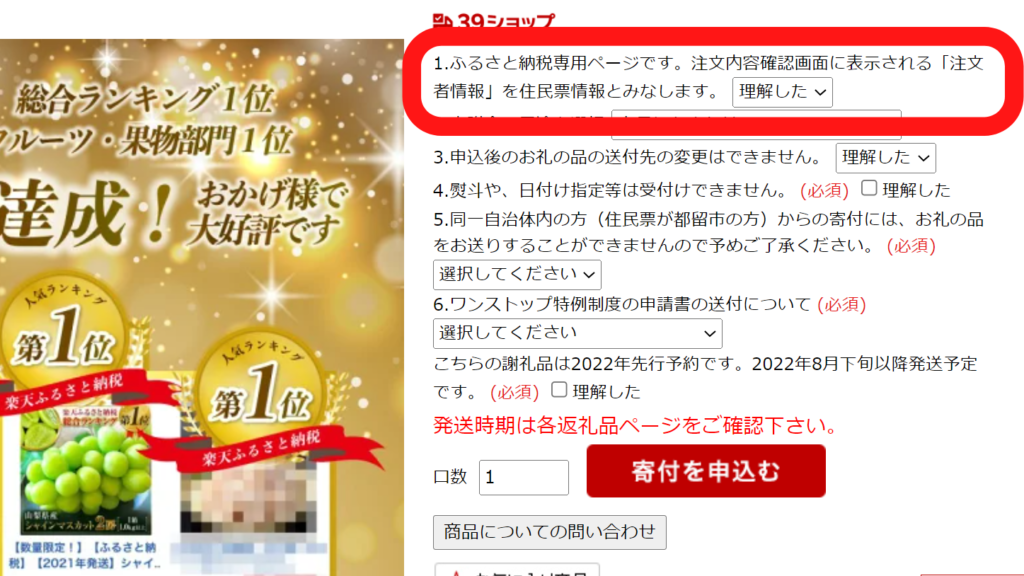
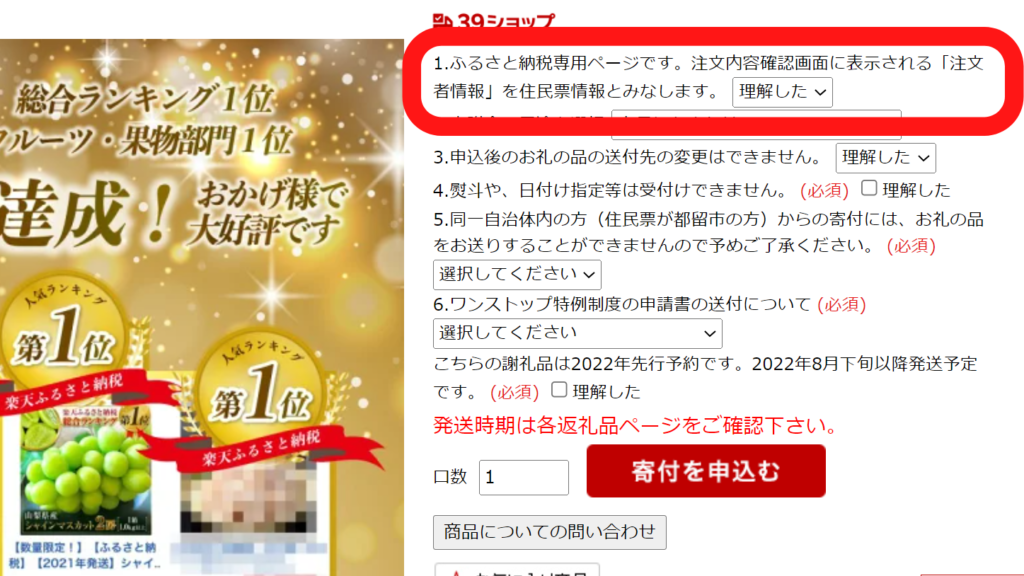
前述の通り、ふるさと納税を行うと、その自治体は寄附金の領収書として寄附金受領証明書を作成して送付してくれます。これが年末調整・確定申告時に必要になるのですが、その証明書に記載する名前は注文者情報を元に作成するよ、ということです。
商品ページの内容を確認できたら、「寄付を申し込む」ボタンを押して注文画面に進みましょう。
入力内容を確認し、「注文を確定する」ボタンをクリックしたら注文完了です!



もし親族の中で「ふるさと納税やりたいけど、よくわからない…」という方がいたら、このやり方で代行してあげよう!
自分も楽天ポイントがゲットできて、一石二鳥!
ちょっと待って!注文前に必ずチェックしたいこと
意外にも簡単にできてしまう「ふるさと納税の代行」。
簡単にできてしまうが故に間違えやすい、注文前に必ず注意してほしいポイントが2つあります。



注文前には必ず確認してね!
①「注文者情報」が「住民票の氏名・住所」と同一となっているか?
注文者情報は、「住民票」と同一の氏名・住所である必要があります。
注文前には、住民票の情報と一致しているかどうか必ず家族に確認を取るようにしましょう。
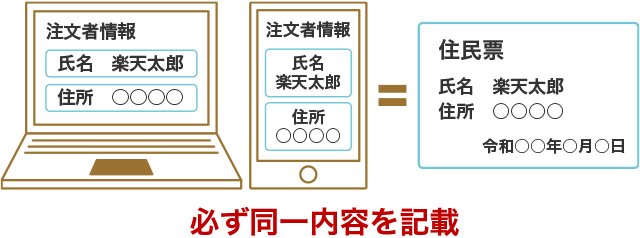
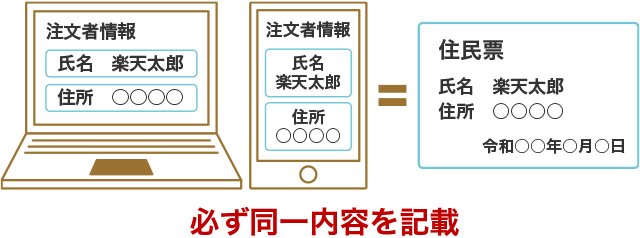
楽天ふるさと納税のページにも次のようにあります。
特に、引っ越ししたばかりの方などは要注意!
「まだ住民票を変更していないのに、新住所を書いてしまった…」なんてことがないように、必ず家族に確認を取ってからふるさと納税を注文するようにしましょう。
②注文前に「注文者情報」を変更したか必ずチェック!
注文ボタンをポチっとする前に、注文者情報が確実に変更されているか必ずチェックしましょう。
何度も繰り返しお伝えしていますが、自治体は「注文者情報」を元に寄付金の受領証を作成します。
もし「注文者情報」が変更されておらず、家族の分の寄付をしようとしたのに自分が寄付したことになってしまったら、



自分の分の寄付金上限額をオーバーしてしまった…!!!
…なんて悲劇が起こる可能性も。
楽天ふるさと納税のページにも次のようにありました。
一度注文ボタンを押してしまったら、注文のキャンセル・変更はできません。
「注文者情報を間違えてしまいました…」と泣きついても、対応してくれない自治体がほとんどです。
特に年末やセール期間に急いで注文する場合は、チェックがおろそかになりがちです。
必ず、注文前に繰り返しチェックしましょう!
家族みんなで、楽しくふるさと納税を活用しよう!
今までふるさと納税に興味の無かった実家の両親も、娘にふるさと納税を代行してもらえると知ってからは、「今年はこれ欲しいんだけど!」と毎年楽しそうに返礼品を選んでいます。



今年は実家の両親が頼んだ大量のみかんとローストビーフをお裾分けしてもらいました(笑)
楽天ふるさと納税では寄付金に対しても楽天ポイントが付与されるので、親孝行と同時にポイ活も捗り、まさに一石二鳥!
みなさんのご両親や親族で「ふるさと納税に興味あるけど、ちょっとよくわからない…」という方がいたら、是非この方法を試してみてくださいね!